eReceptRouter i GemensamReceptServer SLL
Viktigt att göra innan konfigureringen påbörjas
Konfigurering av eReceptRouter
Förklaring till fälten Inställningar för eReceptRoutern
Filer som krävs för eReceptRoutern
Påslag i Medidoc konfigureringsfil
SIL - Svensk Informationsdatabas för Läkemedel
Det här är en beskrivning för hur du installerar och konfigurer 11111l112l ar eReceptRoutern. eReceptRoutern förmedlar eRecept från Medidoc till Stockholms läns landstings gemensamma receptserver (SLL:s, GRS).
Dubbelklicka på filen Install_eRcptRtr.exe och följande dialog visas. Följ anvisningarna.

Välj Nästa.

Bläddra fram till den katalog där Ert Medidoc finns installerat.
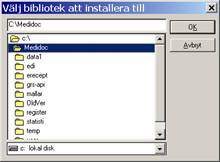
Här finns vårt Medidoc. Markera katalogen och välj OK. Välj därefter Nästa.

Skriv in Host och Port, som Ni får från apoteket och välj Nästa.

Välj Nästa och installationen startar.
Innan konfigureringen av eReceptRoutern påbörjas, måste Ut-katalogen vara tömd på receptfiler.
Starta eReceptRoutern genom att klicka på filen eRcptRtr.exe som ligger i Medidoc-katalogen, se följande dialog.

Välj Arkiv/Konfigurering och dialogen nedan visas. Här lägger man in vårdenhetens användar-ID och lösenord, som man fått från GRS i SLL. Lösenordet sparas men kommer fortsättningsvis inte att visas i dialogfönstret. Om det bara finns en vårdenhet räcker det givetvis att den är angiven.

|
Vårdenhet |
Numreringen i plocklistan är till för att skilja de olika vårdenheterna åt. Vårdenhetens identifieringssträng måste överensstämma med motsvarande vårdenhetsnummer i Medidoc. I Medidoc/Systemunderhåll 2/Vårdenheter finns samtliga enheter för den aktuella installationen. I den ordning som enheterna visas i Välj Enhet (uppifrån och ner) är de också numrerade. I detta exempel är Medidoc Vårdcentral enhet nr 2 och har alltså identifieringssträng 2. Max 10 vårdenheter går att lägga in. |
|
Vårdenhetsbenämning |
Samma namn som mottagningen har under Systemunderhåll 2/Vårdenheter. |
|
Vårdenhetens identifiering |
Samma siffra som i Vårdenhet |
|
Autentisering i GRS |
Användarnamn och Lösenord (pinkod) är unikt för varje mottagning och dessa uppgifter får man från eRecept Stockholm, www.e-receptstockholm.se |
|
Installationsbibliotek för GRS |
Visar platsen för eReceptinstallationen. Får inte ändras! |
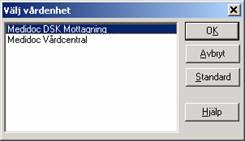
Den Gemensamma ReceptServern, GRS, har till uppgift att ta hand om all trafik över nätverket för transport av eRecept från klientdator eller i vårt fall patientjournalserver. Det räcker med en Router per Medidocsystem.
eReceptRoutern övervakar ett bibliotek och när ett eRecept placeras i detta UT-bibliotek kontrollerar ereceptRoutern att förbindelsen med GRS är initierad och att kommunikationen fungerar. Är detta klart påbörjas bearbetning av alla eRecept i UT-biblioteket som direkt vidarebefordras till Stockholms Läns Landstings receptserver.
Stockholms Läns Landstings receptserver levererar ett svar till eReceptRoutern som då skapar en resultat fil, en så kallad APERAK-fil. Denna fil tas sedan om hand av Medidoc och förskrivaren blir informerad om resultatet av eReceptleveransen, genom att gå in i Arkiv/Systemunderhåll 1/Logg för eRecept. Kommer eReceptet fram till apoteket märker användaren inget, men meddelande visas vid fel.
I samtliga fall då eReceptRoutern har börjat en bearbetning av ett eRecept kommer detta eRecepts XML & ini-fil att tas bort från UT-biblioteket och ersättas av en APERAK-fil i IN-biblioteket. Detta gäller oavsett om leveransen var lyckad eller inte.
När samtliga eRecept är levererade, med godkänt eller inte godkänt resultat, återgår eReceptRoutern till att övervaka UT-biblioteket tills dess att ett eller flera eRecept placeras där och bearbetningen startas på nytt.
Det krävs att ett användar-id och ett lösenord skickas med till GRS. Dessa hämtas från eReceptRouterns ini-fil och måste vara unikt för varje sändande vårdenhet.
När eReceptRoutern tar hand om receptet sparas receptets filer. Filer som gått igenom läggs i mappen Sent. Filer som är felaktiga och inte har gått igenom, läggs i Failed. Felmeddelandet visas också i eReceptloggen. En inställning för hur länge filerna ska sparas, finns i eRcptRtr.ini under [Settings] Backupdagar=60.
Är felet inte lokalt, vänder sig den lokala IT-enheten till SLL:s centrala helpdesk för e-recepttjänsten via:
Telefon: 08-517 717 00
e-post: e-recept@karolinska.se
Version 5.9.1.5
Kontakta Medidocs försäljningsavd för mer info samt prisuppgift.
Det krävs att man har SIL.
Programfilen för eReceptRoutern. Denna bör ligga i samma katalog som Medidoc.exe.
Ini-fil för eReceptRoutern. Den ska ligga i samma katalog som eRcptRtr.exe
En mall ifrån vilken eReceptRoutern skapar det APERAKmeddelande som skickas tillbaka till Medidoc. Den ska ligga i eReceptMappen.
Vid installation av eReceptRouter skapas ett bibliotek som heter GRS-API med nedanstående filer:
rs_api.dll
rs_api.ini
libeay32.dll
ssleay32.dll
|